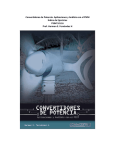Download Práctica 1. Simulación de circuitos electrónicos mediante
Document related concepts
Transcript
Laboratorio Integrado de Ingeniería Industrial Práctica 1 Práctica 1. Simulación de circuitos electrónicos mediante PSIM. Aplicación a circuitos con transistores y amplificadores 1. Objetivos • Aprender a utilizar y manejar el software PSIM para la simulación de circuitos electrónicos. • Conocer el funcionamiento de circuitos básicos a través de los resultados del simulador PSIM. • Conocer los conceptos básicos de funcionamiento de los transistores y amplificadores mediante la simulación de los circuitos. 2. Introducción al software PSIM El uso de la simulación es actualmente uno de los recursos más importante e indispensable en la formación práctica, principalmente para los ingenieros con un conocimiento técnico de nivel elevado. Esta práctica pretende realizar una breve introducción sobre la simulación de circuitos electrónicos mediante el simulador PSIM. Este programa es una herramienta de simulación de circuitos eléctricos y electrónicos por computador, siendo un software diseñado específicamente para poder simular electrónica digital, de potencia y controladores de motores. Sus principales características son: • La simulación de los circuitos, sean complejos o no, es bastante rápida. • Su programación resulta muy sencilla e intuitiva, ya que se hace por medio de una interfaz gráfica sencilla que permite dibujar los esquemas de los circuitos que se desea simular, disponiendo para ello de una extensa paleta de elementos, que incluye desde la parte generadora, hasta la carga junto con todos los elementos de control necesarios (medición, regulación, etc.). • La simulación que permite es de muy alto nivel para electrónica de potencia, control digital y analógico, dispositivos magnéticos, modelos térmicos y estudios de sistemas de control de motores. Además posee otra serie de características más avanzadas como es la co-simulación con Matlab/Simulink y la capacidad para interconectarse con código externo en C/C++ (esta última opción sólo está disponible en la versión de pago). La empresa que comercializa PSIM es Powersim, (http://www.powersimtech.com/). Powersim se dedica al desarrollo de herramientas para simulación y diseño de productos como fuentes de alimentación, controladores de motores, conversión de potencia y sistemas de control. Su idea es incrementar la eficiencia del cliente y su productividad para reducir el coste y el tiempo de salida al mercado de nuevos productos. De la página web de la empresa, se puede descargar una versión demo del software de forma gratuita, además de incluir manuales y tutoriales de este programa. Dicha versión demo es la 9.1 y se puede encontrar en la siguiente web: http://www.powersimtech.com/index.php?name=download (para bajársela, es necesario registrarse antes). Esta versión demo, con respecto a la profesional de pago, posee las siguientes limitaciones software: • El número de elementos es el esquema del circuito está restringido a 34. Además, algunos elementos no están habilitados. • El número de puntos en la simulación (intervalos de tiempo o pasos) está limitado a 6,000. • La funcionalidad de crear sub-circuitos está deshabilitada. -1- Laboratorio Integrado de Ingeniería Industrial Práctica 1 2.1 Ficheros, estructura de programas y abreviaturas de PSIM. El paquete software PSIM está compuesto por tres programas: PSIM (PSimulator) es el programa responsable de efectuar los cálculos necesarios en la simulación dependiendo del circuito o esquema dibujado en su panel principal. En este módulo software se encuentran integrados todos los componentes para crear el esquema o circuito. Posteriormente, Simview es el programa que se utiliza para visualizar el comportamiento dinámico o a través del tiempo de los distintos elementos seleccionados para su medición en el esquema o circuito realizado en PSIM. Es decir, Simview es el visor y programa de análisis de los resultados de la simulación computada por PSIM. Este módulo software contiene diversas herramientas y complementos para el análisis de los resultados dinámicos, tales como funciones de postproceso como adición/sustracción y cálculo de la media/rms de señales. Finalmente, se encuentra PsimBook, que es un visor de archivos tipo .psimbook que contienen proyectos con una serie de ejercicios guiados sobre diferentes circuitos (por ejemplo, el circuito de regulación de un motor de CC). La Figura 1 muestra los iconos que crea la instalación del software para cada uno de los programas descritos. Figura 1. Iconos de los módulos de programa de PSIM. En el paquete software demo que proporciona Powersim, se encuentra un plug-in adicional denominado SmartCtrl, un software de diseño específicamente para aplicaciones de electrónica de potencia y control. Con este programa, el usuario puede diseñar controladores de varios motores o máquinas fácilmente (Figura 2). Figura 2. Imagen de un circuito de una fuente conmutada tomada del software SmartCrtl. A continuación se muestra una lista de los archivos que el paquete software PSIM gestiona: • Extensión .hlp: fichero de ayuda, donde se explican los diferentes elementos y su funcionalidad. • Extensión .psimsch: fichero del esquema o circuito a simular realizado con el software PSIM. -2- Laboratorio Integrado de Ingeniería Industrial Práctica 1 • Extensión .txt: ficheros de texto donde se pueden los resultados de simulación del circuito. Este fichero, que lo genera el módulo PSIM, se puede cargar y editar en el módulo Simview. Además, también se puede editar mediante un programa de cálculo como Excel, ya que el fichero se encuentra codificado en ASCII. • Extensión .smv: contiene la misma información y posee la misma función que el fichero .txt explicado anteriormente, pero codificado en binario. • Extensión .fra: fichero generado por el módulo Simview para una salida de un circuito de corriente alterna. Finalmente, comentar que para facilitar el uso de unidades en la definición de los elementos, PSIM, posee una serie de abreviaturas estándares utilizadas en ingeniería y ciencia. A continuación se muestra la tabla de los sufijos que PSIM permite para la definición de valores. Sufijo Nombre Valor p Pico 10-12 n Nano 10-9 u Micro 10-6 m Mili 10-3 k Kilo 10+3 M Mega 10+6 G Giga 10+9 Tabla 1. Abreviaturas/sufijos de PSIM para la definición de unidades 3. Características principales de PSIM. Descripción de la interfaz del módulo de creación de circuitos. 3.1. Nuevo proyecto en PSIM. Para poder empezar a construir un nuevo circuito en PSIM, en primer lugar hay que acceder al módulo PSIM (véase Figura 1) que se encuentra instalado en el ordenador. Posteriormente, se debe crear un nuevo proyecto desde la interfaz principal (Figura 3). Una vez creado el nuevo proyecto, ya se puede empezar a dibujar el esquema eléctrico del circuito utilizando la paleta de elementos que nos ofrece el programa. La simulación de un circuito en PSIM se basa en la realización de seguir los siguientes pasos: • Dibujar el esquema eléctrico del circuito seleccionando los elementos necesarios del menú Elements. • Configurar los parámetros de cada uno de los elementos definiendo sus nombres y valores tal como se explicará en el siguiente apartado. • Definir los parámetros de simulación mediante el componente SimulateÆSimulation Control. En dicho componente se pueden definir las variables que se desea simular, tiempo de simulación etc. • Ejecutar la simulación mediante la opción SimulateÆRun Simulation. -3- Laboratorio Integrado de Ingeniería Industrial Práctica 1 Figura 3. Creación de un nuevo proyecto en PSIM. 3.2. Elementos. Los elementos gráficos que posee PSIM para dibujar el circuito se encuentran disponibles en el menú superior en la opción de Elements. PSIM incorpora todos los elementos necesarios para construir el esquema del circuito que se desea simular. En el menú Elements hay diferentes submenús: • Power: incluye todos los elementos de potencia (resistencias, condensadores, bobinas, etc.), como los elementos pasivos, interruptores, transformadores y motores eléctricos. • Control: incorpora todos los elementos que se engloban dentro de la ingeniería de control como las puertas lógicas, filtros, comparadores, transistores, controladores P/I/PI y otros elementos que son necesarios para el estudio y análisis de las maquinas eléctricas . • Other: sensores, conexión a tierra y prueba de medición (de voltaje y corriente). • Sources: encontramos todos los tipos de fuentes, continua y alterna. • Symbols: contiene símbolos, en concreto la flecha (arrow). Los elementos se introducen dentro del proyecto seleccionando el nombre del elemento en el menú. Posteriormente, haciendo un click en el panel del proyecto, se incluye el elemento dentro del circuito. Todos los elementos incorporan terminales, que permiten conectarlos al resto del circuito mediante la opción Wire de la barra de herramientas principal (véase apartado 3.3). Dentro de los elementos de potencia y de las fuentes, se pueden encontrar de dos clases: elementos monofásicos y elementos trifásicos. Además cada elemento viene caracterizado por una serie de parámetros, cuyos valores debemos definir a la hora de construir el circuito. Para acceder a los -4- Laboratorio Integrado de Ingeniería Industrial Práctica 1 parámetros, es necesario realizar un doble click al elemento. A continuación se muestran un par de ejemplos para mostrar los parámetros de los elementos y cómo se pueden cambiar a través de su interfaz: 1. Inductor (bobina). Monofásica y trifásica. Monofásica (Figura 4). ElementsÆPowerÆRLC BranchesÆ Inductor. Parámetros: Name: nombre de la bobina (L1). Inductance: valor de la inductancia (H). Inicial Current: intensidad que pasa por la bobina cuando t=0 (A). Current Flag: 0 si no se quiere saber el valor de la intensidad que atraviesa la bobina, 1 si se quiere saber. Figura 4. Imagen del símbolo Inductor y de sus parámetros en PSIM. Trifásica (Figura 5). ElementsÆPowerÆRLC BranchesÆ L3. Parámetros: Name: nombre de la bobina (L31). Inductance: valor de la inductancia (H). Current Flag_A, Flag_B y Flag_C: 0 si no se quiere saber el valor de la intensidad que atraviesa la bobina, 1 si se quiere saber, por alguna de sus fases A, B, y C. Figura 5. Imagen del símbolo L3 y de sus parámetros en PSIM. -5- Laboratorio Integrado de Ingeniería Industrial Práctica 1 2. Voltage probe (Figura 6). ElementsÆOtherÆProbesÆVoltage Probe. Elemento que simula un voltímetro para medir la tensión en un punto. Name: nombre del voltímetro (V1). Show probes’s value during simulation: si se desea ver el valor en tiempo real durante la simulación. Figura 6. Imagen del símbolo Voltage Probe y de sus parámetros en PSIM. 3.3. Interfaz gráfica. Herramientas. En la parte superior de la interfaz gráfica, existe una barra de herramientas con una serie de opciones para la edición, configuración y simulación de los circuitos que se vayan realizando. La barra de herramientas se muestra a continuación, junto con la explicación de algunas de las opciones más importantes. • : habilita el elemento dentro del circuito. • : deshabilita el elemento dentro del circuito. • : gira el componente 90º en sentido contrario a las agujas del reloj. • • • • : dibuja una simetría respecto al eje vertical y horizontal de los elementos seleccionados. : crea la unión entre dos puntos del dibujo, traza un cable entre esos dos puntos. : elemento Label. Pone una etiqueta en los elementos. Resulta muy útil para esquemas complicados, ya que permite separar el circuito en varias partes. : movimiento y selección de elementos. • : herramienta de zoom. • : ejecutar y parar la simulación. • : ejecutar el módulo Simview para la visualización de los resultados obtenidos en la simulación. -6- Laboratorio Integrado de Ingeniería Industrial • Práctica 1 : ejecutar SmartCrtl. Finalmente, comentar que en la parte inferior se encuentran una serie de los elementos más comunes utilizados en los circuitos (véase Tabla 2). Esto es para tener un acceso más rápido a los elementos, sin tener que buscarlos en el menú de Elements. Tierra Fuente de CC Resistencia Fuente seno Bobina Fuente triangular Condensador Fuente cuadrada Diodo Señal de un paso (step) Tiristor Sensor de tensión MOSFET Sensor de corriente IGBT Regulador PI Puente de diodos monofásica Restador Puente de diodos trifásica Sumador Señal de pulsos Comparador Interfaz de mando/control Limitador Voltímetro Puerta inversora Voltímetro diferencial Multiplicador Amperímetro Divisor Tabla 2. Lista de elementos de la barra de herramientas de acceso rápido 3.4. Configuración de los parámetros de simulación. Una vez que el circuito se ha dibujado en PSIM, se procede a la simulación. Para ello, hay que acceder a la opción de menú SimulateÆSimulation Control. Realmente, esta opción es un componente que se debe añadir al circuito, sin conectarlo con nada. Las opciones que posee dicho elemento son para configurar la simulación en sí, es decir, la frecuencia de simulación, el tiempo inicial, el tiempo final, etc. Los parámetros que se pueden configurar son los siguientes (Figura 7). Time step: paso de simulación (seg.). Total time: tiempo final de simulación. Print time: tiempo inicial de simulación. Print step: cada cuántos puntos se graban en el fichero de texto. Load flag: recupera del fichero los tiempos anteriores si es que ha sido grabado. Save flag: graba en un fichero los parámetros de tiempo que se seleccionan para realizar la simulación. -7- Laboratorio Integrado de Ingeniería Industrial Práctica 1 Figura 7. Imagen del símbolo para la simulación y de sus parámetros en PSIM. 3.5. El visor y analizador de señales Simview. Una vez terminado el circuito, y después de ejecutarse la simulación (PSIM ha realizado todos los cálculos), deberá aparecer el módulo Simview, una interfaz como la de la Figura 8. Si el módulo no se ha ejecutado, habrá que pulsar al icono correspondiente de la barra de herramientas de PSIM. Previamente, preguntará cuáles son las variables que deseas visualizar. Figura 8. Interfaz grafica del módulo Simview. A continuación, se describen las opciones más importantes de la barra de herramientas del módulo Simview. • • : redibuja de nuevo la simulación. : cambia los valores de visualización o escala de los ejes X e Y. -8- Laboratorio Integrado de Ingeniería Industrial • • Práctica 1 : para añadir o quitar variables en la simulación. : para disminuir o aumentar la escala del gráfico. • : mide los distintos valores de las curvas de la simulación. • : cambia los valores de las curvas de forma temporal a valores en forma frecuencial. En la parte inferior, existe otra barra de herramientas que se utiliza para la medición y cálculo de valores máximos, mínimos, media, etc. de las variables seleccionadas. 4. Primeras aplicaciones. Simulación de circuitos básicos. A continuación, se van a describir dos ejemplos de simulación de circuitos con PSIM. El primero de ellos es un circuito alimentado en corriente alterna y una serie de resistencias, en el que se desea medir la tensión y la corriente, y el segundo, es un circuito rectificador de alterna con diodos. 4.1. Circuito básicos con resistencias. El esquema del circuito a simular se muestra en la Figura 9. Es un circuito alimentado por una fuente de tensión alterna y dos resistencias. La idea de la simulación es medir el voltaje y la corriente producidas en el circuito. Figura 9. Circuito de tensión alterna simulado en PSIM. En primer lugar para simular este circuito, se dibuja el esquema tal y como se muestra en la Figura 9, arrastrando los componentes y uniéndolos con el cable ( ). Es necesario tener un poco de cuidado con las conexiones cuando se utiliza esta herramienta sobre los terminales de los elementos. Los puntos negros son nodos que están conectados a la misma tensión (conexión correcta). Cuando existe un cable de color verde o un terminal con un circulito en blanco, la conexión posiblemente esté mal realizada. Los elementos de este circuito son: una fuente de tensión alterna (ElementsÆSourcesÆVoltageÆSine), dos resistencias R1 y R2 (ElementsÆPowerÆRLC BranchesÆResistor) y dos medidores, uno de tensión entre dos puntos (ElementsÆOtherÆProbesÆVoltage Probe (node-to-node)) para medir la tensión de -9- Laboratorio Integrado de Ingeniería Industrial Práctica 1 caída en la resistencia R2, y uno de intensidad (ElementsÆOtherÆProbesÆCurrent Probe), para medir la corriente que circula en el circuito. El borne positivo de los medidores se sitúa en un punto blanco que existe en uno de los lados. Construido el circuito, se configura la simulación de la siguiente manera: • Se editan las propiedades de la fuente de tensión alterna y se configuran sus parámetros según la imagen de la Figura 10. Figura 10. Configuración de la fuente de tensión alterna • Se configuran las resistencias en serie con los valores que se muestran en la Figura 11. Es conveniente ir poniendo nombres acordes a los elementos, es decir, en este caso las dos resistencias se han denominado R1 y R2. Es importante poner a 1 el parámetro Current Flag, para poder medir la intensidad que circula por la resistencia. Figura 11. Configuración de las resistencias del circuito. • En la configuración de los medidores o probes se le asocia un nombre para posteriormente identificar el valor medido como variable y visualizarla en el módulo Simview. Figura 12. Configuración de los medidores de tensión e intensidad - 10 - Laboratorio Integrado de Ingeniería Industrial Práctica 1 Finalizada la construcción y parametrización del circuito, se debe simular el circuito, bien desde el acceso directo de la barra de herramientas ( ), o con SimulateÆRun Simulation, o con la tecla F8. Una vez terminada la simulación, se ejecutará Simview y aparecerá una interfaz en la que hay que seleccionar qué variables se desean visualizar en un diagrama valor-tiempo (Figura 13). En este caso, se selecciona las variables asociadas a los medidores (I1 y VP1). Figura 13. Selección de las variables a visualizar en Simview. El resultado mostrado por Simview se puede ver en la Figura 14, donde el valor de la tensión en la resistencia R2 posee una amplitud más pequeña que la tensión proporcionada por la fuente y el valor de la intensidad también en sinusoidal, pero con un valor pequeño con respecto al valor de tensión. Se puede utilizar la barra de herramientas de la parte inferior para obtener los valores máximos y mínimos de las variables ploteadas. También se puede ajustar las escalas de los ejes del visor mediante las opciones de la barra de herramientas ( ). Figura 14. Resultados visualizado en Simview. 4.2. Circuito rectificador con diodos. Este ejemplo es un circuito un poco más complejo que el anterior y se van a introducir más componentes en el esquema. El circuito a simular se muestra en la Figura 15. El primer paso para su - 11 - Laboratorio Integrado de Ingeniería Industrial Práctica 1 simulación, es construirlo en PSIM tal y como se muestra en la imagen. Los componentes nuevos en este circuito, con respecto al otro ejemplo son los siguientes: el diodo (ElementsÆPowerÆSwitchesÆDiode) y el condensador (ElementsÆPowerÆRLC BranchesÆCapacitor). Nota: hay que llevar cuidado con el sentido en el que se ponen los medidores, ya que los resultados de la simulación pueden variar si no se ponen correctamente. Figura 15. Circuito rectificador con diodos construido con PSIM. Una vez terminado el esquema del circuito, es necesario configurar el elemento de simulación (SimulationÆSimulation Control). Las características propuestas para este circuito son las mostradas en la Figura 16. Figura 16. Configuración de la simulación para el cicrucito rectificador. Finalmente, si se procede a la simulación y al graficado de las variables mediante Simview, los resultados obtenidos deben ser los que se muestran en la Figura 17. Como se puede observar, el condensador va almacenando intensidad de corriente hasta que se descarga en un tiempo determinado (que depende de la capacidad del condensador) y hace que la tensión en la carga tenga la forma o “rizado” que se muestra en la tensión de salida o carga VL. Los diodos solo conducen cuando están polarizados directamente, de forma que D1 y D4 conducen en el semi-ciclo positivo de la onda de entrada, y D2 y D3 durante el semiciclo negativo. Por ello el valor de pico disminuye en 1.4V debido a la tensión de caída de los diodos de 0,7V en cada uno. - 12 - Laboratorio Integrado de Ingeniería Industrial Práctica 1 Figura 17. Resultados obtenidos de la salida en el circuito rectificador propuesto 5. Simulación de circuitos con transistores NPN. 5.1. Principios generales del funcionamiento del transistor bipolar NPN. El transistor de unión bipolar (BJT) es un dispositivo electrónico de estado sólido consistente en dos uniones PN muy cercanas entre sí, que permite controlar el paso de la corriente a través de sus terminales. Los transistores bipolares son los transistores más conocidos y se usan generalmente en electrónica analógica aunque también en algunas aplicaciones de electrónica digital. Un transistor de unión bipolar tiene tres zonas de silicio dopado y dos uniones PN. Si las zonas son NP y PN, el transistor se denomina NPN y las tres zonas son: • Emisor: cristal N muy dopado. • Base: cristal P estrecho poco dopado. • Colector: cristal N con dopado medio. Al unir las zonas P y N se crean barreras de potencial como en un diodo (0,7V de threshold), por lo que el comportamiento de un NPN se asimila a dos diodos en configuración como muestra la Figura 18. Figura 18. Modelo del transistor mediante diodos La polarización de un NPN se efectúa con una pequeña corriente en la base (IB) que produce o inicia una gran corriente en el colector (IC). La relación entre IB e IC es la ganancia en CC del transistor y se identifica como β o hFE. El valor de β puede oscilar entre 50 y 300, dependiendo del transistor. A - 13 - Laboratorio Integrado de Ingeniería Industrial Práctica 1 continuación, se muestra un circuito en el que las fuentes de alimentación están conectadas al transistor en modo de emisor común. En la Figura 19, también se muestran las relaciones entre las variables de intensidad y voltaje del transistor cuando éste se encuentra polarizado en modo activo y la corriente del colector es amplificada por la corriente de la base por la ganancia β. β= IC I C = β ·I B IB I E = I B + I C = (1 + β )I B U CE = U CB + U BE VBB = RB I B + U BE VCC = RC I C + U CE Figura 19. Configuración en modo emisor común de un NPN y relaciones de tensión/intensidad del circuito Principalmente, el transistor NPN posee dos tipos de funcionamiento: como amplificador y como conmutador electrónico. Como función de amplificador, el transistor se suele emplear como amplificador de señales, comparador de tensiones, circuitos reguladores y estabilizadores de tensión o corriente, etc. Como conmutador, se emplear interruptor para activar-desactivar cargas que requieren grandes corrientes (LEDs, bombillas, relés, motores, etc.), en electrónica digital para puertas lógicas, convertidores CA-CC, CC-CC y CC-CA, etc. 5.1.1. Curvas de entrada y salida de un transistor NPN. Zonas de trabajo de un transistor. La curva de entrada de un transistor NPN, se trata como si la unión base-emisor se comportara como un diodo. Por lo tanto, para que el transistor funcione se requiere UBE=0,6 a 0,7V, dependiendo de transistor (se suele tomar 0,7V normalmente). La Figura 20 muestra la curva de entrada características de un transistor NPN, que relaciona el valor de IB y la tensión de caída entre la base y el emisor UBE. I B U BE U BEs U BEmax Figura 20. Curva de entrada de un transistor NPN. El valor de UBEs es el valor de tensión en base-emisor en modo saturación o activa, es decir cuando conduce el transistor. Este valor este de 0,7V, ya que como se ha comentado, es como si condujera un diodo. Finalmente, el valor de UBEmax es el valor de ruptura, que suele estar sobre unos 6V. Este estado es cuando empieza a deteriorarse el transistor ya que las corrientes que circulan en él son muy grandes. Con respecto a la curva de salida, representa cómo evoluciona IC según UCE para distintas corrientes de base IB. Es importante comentar, que el colector conduce cuando UCE es de 0 a 1V. La Figura 21, muestra la curva de salida de un transistor NPN (en concreto la de un transistor tipo NPN BC547, que posee una amplificación de β=150): - 14 - Laboratorio Integrado de Ingeniería Industrial Práctica 1 Figura 21. Curva de salida de un transistor NPN En esta imagen, el valor UCEs es la tensión colector-emisor de saturación (normalmente un valor 0,3V0,2V para el BC547). El valor de ICmax es la intensidad de colector máxima (aproximadamente para este transistor de 100mA). El valor de ICEO es la intensidad de fugas del colector con IB=0 (aproximadamente de 0,2nA para el BC547). Y finalmente, el valor de UCEOmax es la tensión colector-emisor máxima (aproximadamente de 45V para el BC547). Ya vistas las curvas de entrada y salida del transistor NPN, se va a describir las zonas de trabajo del transistor, junto con sus propiedades más características, muy importantes a la hora del diseño de circuitos que impliquen el uso de un NPN. Las zonas de trabajo, que se muestran en la Figura 22 bajo la curva de salida característica del transistor NPN, son las siguientes: • Saturación. En este caso el valor de UCE≈0,2V e IC está limitada: IC<β·IB. Al conducir el transistor (existe una corriente de colector, aunque menor que la que determina la amplificación del transistor: β·IB), el valor de UBE es de 0,7V aproximadamente. Esta zona de trabajo el transistor suele funcionar como conmutador. • Activa. Esta zona de trabajo se una para la funcionalidad de amplificador. Así, el valor de UBE=0,7V, ya que el transistor conduce y el valor de IB>0, e IC=β·IB, amplificando el valor de la intensidad. • Corte. En esta zona de trabajo no hay conducción porque UBE<0,7V ó IB=0. Se utiliza también cuando el transistor trabaja como conmutador electrónico. • Ruptura. Aquí es donde las intensidades se hacen enormes y es una zona no deseable porque hay deterioro. En este caso el valor de UCE>UCEOmax. Figura 22. Zonas de trabajo del transistor NPN - 15 - Laboratorio Integrado de Ingeniería Industrial Práctica 1 5.2. Simulación de un circuito con transistores tipo NPN. Para este punto, se va a simular un circuito oscilador o intermitente que iluminará, alternativamente, dos LEDs. El circuito ya construido en PSIM, se muestra en la Figura 23. Figura 23. Circuito oscilador implementado en PSIM. En este cirucito, los elementos nuevos que se han introducido con respecto a los circuitos anteriores son los siguientes: los transistores bipolares NPNs Q1 y Q2 (ElementsÆPowerÆSwitchesÆnpn Transistor, los LEDs D1 y D2 (ElementsÆPowerÆSwitchesÆLigth-Emitting-Diode) y los condensadores C1 y C2 (ElementsÆPowerÆRLC BranchesÆCapacitor). También se han puesto medidores de intensidad para las corrientes de base y colector en los transistores y de voltaje en los LEDs. Los transistores se han configurado con una ganancia de 150 y unos voltajes referentes a UBE y UCE de 0.7V y 0.2V respectivamente. Los LEDs se han configurado con una caída de tensión de 2V. Las condiciones de simulación han sido un paso de 0,01 seg. y un tiempo de 5 seg. en total para tomar datos. El funcionamiento de este circuito es el siguiente: los dos transistores trabajan en conmutación, es decir cuando uno conduce (saturación) el otro no (corte) y viceversa. Al conectar la alimentación, D1 se enciende y D2 está apagado, es decir, Q1 conduce y Q2 está cortado ya que Q1 se mantiene en saturación gracias a la corriente que llega a su base a través de por R2. C1 se carga por la unión BE de Q1, R4 y D2, hacia un voltaje de VDC-0,7-0,7. Mientras, C2 se carga por Q1 y R3, desde -(VDC-0,7-0,7) hasta 0,7V, cuando hace conducir la unión BE de Q2. Al conducir Q2, se invierte la polaridad de C1 con respecto a la base de Q1: la carga de -(VDC-0,7-0,7) se aplica a Q1 y se corta, y Q1 no volverá a conducir hasta que C1 llegue a 0,7V, cargándose por R2 y Q2. Después el proceso se repite de nuevo. Los resultados obtenidos en la simulación se muestran en la Figura 24, que como se puede observar en las gráficas (I de colector y V de caída en los LEDs) cómo se encienden de forma alternativa D1 y D2. - 16 - Laboratorio Integrado de Ingeniería Industrial Práctica 1 Figura 24. Resultados obtenidos y mostrados en Simview en el circuito oscilador implementado. 6. Simulación de circuitos con amplificadores operacionales. 6.1. Principios generales del funcionamiento del amplificador operacional. Un amplificador operacional (comúnmente abreviado A.O., op-amp u OPAM), es un circuito electrónico (normalmente se presenta como circuito integrado compuesto pro varios transistores), que amplifica la diferencia de tensión entre dos entradas, independientemente del valor de cada una. La imagen siguiente (Figura 25) muestra el modelo de funcionamiento del amplificador operacional. Figura 25. Modelo del amplificador operacional El amplificador posee una ganancia (AVD) que amplifica la diferencia entre V1 y V2 (VDIF). VDIF = V1 − V2 E = AVD·VDIF El valor de VO será muy próximo al valor esperado (E) y estará determinado por la impedancia de salida Z0. Normalmente, la impedancia de salida es pequeña, del orden 10-100Ω, por lo que la corriente de salida no suele ser muy grande (no más de 50mA). A continuación, se muestra un ejemplo del cálculo de V0 con los siguientes valores proporcionados: V1 = 0,0001V V2 = 0,0002V Z O = 400Ω RL = 4700Ω AVD = 100.000 - 17 - Laboratorio Integrado de Ingeniería Industrial Práctica 1 En primer lugar, calculamos el valor de la diferencia entre las tensiones proporcionadas como entrada a los bornes del amplificador. También se calcula el valor de E: VDIF = V1 − V2 = −0,1mV E = AVD·VDIF = −10V Teniendo esto valores, calculo el valor de I0 y V0 mediante los siguientes cálculos y aplicando la Ley de Ohm: E IO = = −2mA Z O + RL VO = I O RL = −9,2V Por otro lado, el valor de la salida V0 siempre está limitado al rango de la tensión de alimentación (normalmente esta tensión va de ±5 a ±15V), o incluso a algún voltio menos debido a la impedancia de salida. A continuación, se muestra una imagen con el amplificador operacional alimentado por sus dos entradas de alimentación a los valores de ±12V: Figura 26. Modelo del amplificador operacional alimentado. Se va a mostrar otro ejemplo sobre la saturación de la salida cuando el amplificador operaciones se encuentra alimentado. Con los valores siguientes, donde se ha tomado como rango de la salida ±11V de la salida E (Emax): Z O = 400Ω V1 = 0,3V V2 = 0,1V RL = 4700Ω Emax = ±11V AVD = 100.000 , se calcula el valor de la diferencia VDIF y de E, viendo que se supera o satura, por lo que se toma el valor máximo estimado como ±11V. VDIF = V1 − V2 = 0,2V E = AVD·VDIF = 20.000V E = Emax = 11V Finalmente, con el valor de E (saturado por la entrada), se calcula el valor real de salida en voltaje e intensidad V0/I0: Emax IO = = 2,2mA Z O + RL VO = I O RL = 10,3V - 18 - Laboratorio Integrado de Ingeniería Industrial Práctica 1 El amplificador operacional se utiliza para multitud de aplicaciones utilizando como principio fundamental el explicado con anterioridad. A continuación, algunos de sus usos: • Comparador (inversor y no inversor). Se puede emplear la comparación para encender una luz dependiendo del umbral de iluminación existente. • Amplificador (inversor y no inversor). Se emplea para la amplificación de una señal de entrada. También se puede emplear en este modo como sumador/restador. • Integrador y diferenciador de la entrada. • Como implementación de un Trigger de Schmitt, que no es más que un comparador con histéresis, que se encarga de producir un pulso de disparo cuando el valor de voltaje en su entrada esta dentro de un rango especifico, determinado por su ventana de histéresis. Este dispositivo se suele emplear en los circuitos digitales para reconstruir una señal que presente mucho ruido. En los circuitos analógicos se utiliza como oscilador en conjunto con una red RC. 6.2. Simulación de un circuito comparador. En este apartado, se va a mostrar la simulación mediante PSIM de un circuito comparador no inversor. El circuito propuesto realiza una comparación de la señal de entrada (UI), de manera que si la tensión de la señal de entrada supera una tensión de referencia determinada por las resistencias R1 y R2, la salida conmuta de VEE a VCC. Dicho valor de referencia UR, es el valor del voltaje medido en la entrada negativa, que en este caso es de 6V (UR=VCC·R2/(R1+R2)). Este funcionamiento, junto con el circuito a implementar en el software de simulación PSIM, se muestra en la Figura 27. Figura 27. Valores de las señales de entrada y salida, y circuito comparador a implementar. En este circuito, además, posee un LED en el circuito de carga, que se encenderá cuando U0 conmute al valor positivo de VCC (para que la corriente I0 sea positiva y polarice el LED para encenderse). Este circuito descrito, se muestra en la Figura 28 una vez implementado en PSIM. Los componentes nuevos utilizados en el circuito comparador son los siguientes: el amplificador operacional (ElementsÆPowerÆOtherÆOp. Amp), el LED (ElementsÆPowerÆSwitchesÆLigth-Emitting-Diode) y la señal triangular de entrada (ElementsÆSourcesÆVoltageÆTriangular). La configuración realizada en los componentes nuevos es la siguiente: • La señal triangular se ha configurado con una frecuencia de 500 Hz, es decir un periodo de 2 ms y un valor de pico a pico (peak-to-peak) de 15V. • El amplificador operacional se ha alimentado con unos valores de ±12V (Voltaje Vs±). • El LED se ha configurado con un valor de 2V de voltaje de caída. - 19 - Laboratorio Integrado de Ingeniería Industrial Práctica 1 Figura 28. Circuito comparador implementado en PSIM. Los resultados obtenidos en la simulación a través de los medidores puestos en el circuito y con un tiempo de simulación de 0.2 seg a un paso de 1E-05, son los siguientes: Figura 29. Resultados obtenidos en PSIM del circuito comparador simulado. Como se puede observar, la salida V0 conmuta o satura del valor -12V a +12V cuando el valor de referencia de 6V es superado o por la señal triangular de entrada Vin. El valore de I0 es bastante pequeño en comparación con la escala del voltaje, pero midiéndolo con las herramientas de PSIM posee un valor aproximado de 1,14·10-2 A cuando la salida en VCC (+12V), que será cuando el LED se encenderá. - 20 - Laboratorio Integrado de Ingeniería Industrial Práctica 1 7. Ejercicio de la práctica. Para el ejercicio de la práctica, se va a plantear un circuito que combine la funcionalidad de un amplificador y de un transistor. El ejercicio planteado es un circuito que realiza el encendido de una lámpara (L, que se implementará con un LED de 2V de caída) dependiendo de la temperatura medida por un NTC (Negative Temperature Coefficient). El circuito es el que se muestra en la siguiente imagen: 7.1. Implementación de la NTC en PSIM. Las NTCs son resistencias de material semiconductor constituidas por una mezcla de óxidos metálicos. El aumento de temperatura aporta la energía necesaria para que se incremente el número de portadores capaces de moverse, lo que lleva a un incremento en la conductividad del material, reduciéndose la resistencia. Es decir, su resistencia disminuye con la temperatura. La Figura 30 muestra la característica R-T de una NTC. Se observa que la relación entre la resistencia y la temperatura no es lineal, sobre todo, cuando se considera un margen de temperatura amplio. La resistencia nominal de una NTC hace referencia a su valor resistivo a una temperatura de referencia, generalmente 25ºC (298 K). Los valores de resistencia nominal más comunes varían entre 10 Ω y 20 MΩ. Figura 30. Relación R-T de una NTC El modelo matemático que se puede plantear para una NTC, se muestra en la siguiente ecuación: RT = R0 ⋅ e - 21 - 1 1 B( − ) T T0 Laboratorio Integrado de Ingeniería Industrial Práctica 1 , donde R0 es la resistencia a una temperatura de referencia (generalmente 25ºC), T0 es dicha temperatura expresada en K, el parámetro B es la denominada temperatura característica del material, y tiene valores de 2000 K a 5000 K, pero varía con la temperatura, aumentando al aumentar ésta. Para el ejercicio, se va a tomar los siguientes valores constantes: B = 3000K, R0 = 10kΩ y T0 = 298K. Para implementar la NTC en el programa PSIM, se tiene que utilizar un componente no lineal que relacione la V y la I que circula por la resistencia NTC (ElementsÆPowerÆRLC BranchesÆNonlineal Element v=f(i)). 7.2. Tareas de la práctica. 1. Implementa el circuito propuesto en PSIM con los medidores necesarios. 2. Prueba el valor del elemento no lineal (NTC) con distintos valores de Tª y grafica los resultados obtenidos, viendo cuándo se enciende el LED. 3. Guarda los resultados obtenidos en un fichero .smv, visualizando las variables que consideres oportunas para visualizar los resultados de forma correcta. 4. Explica el funcionamiento del circuito y la función que realizan tanto el AO como el Transistor. ¿Para qué se emplea la resistencia variable Rv? Obtén resultados para distintos valores de dicha resistencia. - 22 -